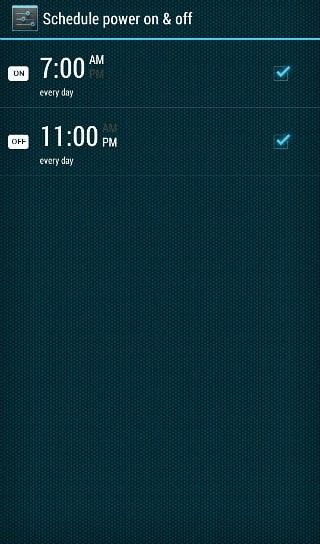Error 0xc000007b – Čo to je a ako to opraviť

Zistite, ako opraviť chybu 0xc000007b v našej podrobnej príručke, ktorá sa zaoberá príčinami tohto chybového kódu a zoznamom overených riešení.
Režim vývojára (alebo režim vývojára) na konzole Xbox One, ktorý bol riadne odhalený počas konferencie Microsoft Build 2016 , je špeciálny režim, ktorý umožňuje vývojárom aplikácií a hier vytvárať aplikácie priamo na akejkoľvek verejnej predajnej verzii videohernej konzoly Xbox One.
Tu je návod, ako ho spustiť na vašom Xbox One.
Dôležité: Režim pre vývojárov nie je možné spustiť na konzole Xbox One, ktorá sa zúčastňuje špeciálneho programu ukážky, ako je program Xbox One Beta Program alebo Program ukážky Xbox One. Používatelia, ktorí sú v programe, ako je tento, by sa z neho mali manuálne odstrániť prostredníctvom aplikácie Xbox Preview Dashboard a potom aplikáciu odinštalovať a vykonať tvrdý reset konzoly. Operačný systém konzoly Xbox One musí byť v podstate vo svojom najzákladnejšom režime tak, ako by to bežný spotrebiteľ zažil. Ostatné hry a aplikácie môžu zostať nainštalované a nebudú mať negatívny vplyv na Dev Mode.
Po spustení konzoly Xbox One ako zvyčajne si stiahnite aplikáciu Dev Mode Activation zo sekcie aplikácií v obchode alebo vykonaním vyhľadávania buď manuálne alebo pomocou fotoaparátu Kinect.
Po nainštalovaní aplikácie Dev Mode Activation ju nájdite v sekcii Moje hry a aplikácie na Xbox One a otvorte ju.
Na obrazovke sa zobrazí jedinečný kód, ktorý sa použije na prepojenie vašej konzoly s vaším účtom Dev Center.
Prejdite na stránku developer.microsoft.com/xboxactivate a zadajte kód. Ak ste tak ešte neurobili, teraz je čas vytvoriť si účet Dev Center. Tento účet je potrebný na spustenie režimu vývojára na vašom Xbox One.
Na webovej stránke, po odsúhlasení podmienok a výbere aktivácie, by sa mal váš Xbox One objaviť vo vašom zozname zariadení.
Po prepojení konzoly s účtom Dev Center začne vaša konzola sťahovať najnovšiu verziu ukážky operačného systému. Toto je verzia operačného systému, ktorá bude fungovať na vašom Xbox One v režime vývojára. Počas tohto procesu konzolu nevypínajte.
Potom znova otvorte aplikáciu Aktivácia režimu vývojára a kliknite na položku Prepnúť a reštartovať . Tým sa otvorí režim vývojára.
Poznámka 1: Ak chcete konzolu Xbox One používať ako normálnu konzolu (tj na hranie hier a používanie aplikácií), prejdite na domovskú stránku vývojára a kliknite na položku Opustiť režim pre vývojárov . Xbox One sa reštartuje v maloobchodnom režime. Ak sa chcete vrátiť do režimu vývojára, znova otvorte aplikáciu Aktivácia režimu vývojára a vyberte možnosť Prepnúť a reštartovať .
Poznámka 2: Každý účet Dev Center má obmedzený počet zariadení, ktoré s ním možno prepojiť, takže je dôležité, aby ste neboli príliš frivolní.
Poznámka 3: Dev Mode je do značnej miery niečo, čo je určené pre vývojárov hier a aplikácií a priemernému používateľovi Xbox One ponúka len veľmi málo. Tí, ktorí majú záujem o vyskúšanie nových funkcií a verzií operačného systému Xbox One pred ich verejným uvedením na trh, sa vyzývajú, aby sa zapojili do programu ukážky Xbox One, ak dostanú príležitosť, alebo prostredníctvom nášho spravodajstva o týchto predbežných zostavách na tejto stránke .
Zistite, ako opraviť chybu 0xc000007b v našej podrobnej príručke, ktorá sa zaoberá príčinami tohto chybového kódu a zoznamom overených riešení.
Odstránením histórie stiahnutí na Android zariadení môžete získať viac úložného priestoru a zabezpečiť svoj súkromie. Tu sú kroky, ktoré treba dodržať.
Zobrazte svoju históriu nákupov na Google Play pomocou týchto krokov priateľských pre začiatočníkov, aby ste mali svoje výdaje za aplikácie pod kontrolou.
Poskytujem zoznam vecí, ktoré môžete vyskúšať, ak sa váš Android zariadenie zdá, že sa náhodne reštartuje bez zjavného dôvodu.
Obnovte ikony domovskej obrazovky na predvolené nastavenia na svojom iPade a začnite znova organizovať ikony pre jednoduchšie nájdenie. Tu sú jednoduché kroky, ktoré treba dodržať.
Zistite, čo robiť, ak aplikácia Windows Phone Link nefunguje, s krokovým zoznamom riešení, ktoré vám pomôžu znova pripojiť telefón k počítaču.
Reklamy môžu byť užitočné, pretože vás informujú o ponukách a službách, ktoré môžete potrebovať. Môžu však prekročiť hranice a stať sa nepríjemnými. Naučte sa, ako nakonfigurovať blokovanie reklám vo vašej aplikácii Opera pre Android podľa svojich predstáv.
Ak sa aplikácie a programy, ktoré ste neodpichli, stále objavujú na paneli úloh, môžete upraviť súbor Layout XML a odstrániť prispôsobené riadky.
Používanie tmavého režimu má svoje výhody. Napríklad znižuje únavu očí a uľahčuje pozeranie na obrazovku. Funkcia tiež pomáha šetriť energiu. Znížte únavu očí a šetrite energiu povolením tmavého režimu na prehliadači Edge pre Android. Stačí použiť tieto kroky.
S Windows 11 môžete okamžite pristupovať k programom alebo aplikáciám, ktoré potrebujete, pomocou funkcie pripnúť na panel úloh.
Návod, ktorý ukazuje dve riešenia, ako trvalo zabrániť aplikáciám, aby sa spúšťali pri štarte vášho zariadenia Android.
Zbavte sa zbytočného odpadu a organizujte svoje súbory pomocou najlepších aplikácií na vyhľadávanie duplicitných súborov pre Windows 11.
Takto môžete zmeniť veľkosť a štýl ľubovoľnej ikony aplikácie na vašom zariadení so systémom Android. Ktoré bezplatné aplikácie to robia?
Vyhľadanie a zobrazenie histórie sťahovania aplikácií na vašom smartfóne je užitočné v nasledujúcich prípadoch: Keď chcete aktualizovať alebo odinštalovať aplikáciu. Ak vaše zariadenie používa niekto iný a vy si nie ste istí, aké aplikácie si stiahol alebo omylom odstránil.
Stále dostávate chybu „Nenašla sa žiadna aplikácia na otvorenie adresy URL“? Zistite, čo robiť, aby ste sa jej zbavili.
Tajne nahrávajte videá na akomkoľvek zariadení so systémom Android bez potreby zapnutia displeja. Alebo naplánujte nahrávanie a nechajte nahrávanie spustiť a zastaviť automaticky.
Neviete si spomenúť, že by ste si mali pred stretnutím vypnúť mobil? Zapínate a vypínate svoj smartfón každý deň manuálne? Ak áno, pozrite sa, ako nastaviť automatické vypnutie v systéme Android, aby bol váš život jednoduchší a efektívnejší.
Všetci radi pozerajú videá na YouTube – máme dokonca aj vlastný kanál YouTube – ale nikto nemá rád pozeranie reklám. Keby len existoval spôsob, ako sledovať YouTube bez reklám.
Ste niekedy uprostred niečoho na svojom počítači so systémom Windows 10 a vyrušia vás a musíte sa odhlásiť alebo vypnúť počítač? Prajete si, aby existoval spôsob
Ak si všimnete, že sa váš internet náhle spomalí na prehľadávanie, je pravdepodobné, že aplikácia vo vašom počítači využíva vašu šírku pásma na pozadí. Pomocou Správcu úloh si
DAYZ je hra plná šialených, nakazených ľudí v postsovietskej krajine Černarus. Zistite, ako sa zbaviť choroby v DAYZ a udržte si zdravie.
Naučte sa, ako synchronizovať nastavenia v systéme Windows 10. S touto príručkou prenesiete vaše nastavenia na všetkých zariadeniach so systémom Windows.
Ak vás obťažujú štuchnutia e-mailov, na ktoré nechcete odpovedať alebo ich vidieť, môžete ich nechať zmiznúť. Prečítajte si toto a zistite, ako zakázať funkciu štuchnutia v Gmaile.
Nvidia Shield Remote nefunguje správne? Tu máme pre vás tie najlepšie opravy, ktoré môžete vyskúšať; môžete tiež hľadať spôsoby, ako zmeniť svoj smartfón na televízor.
Bluetooth vám umožňuje pripojiť zariadenia a príslušenstvo so systémom Windows 10 k počítaču bez potreby káblov. Spôsob, ako vyriešiť problémy s Bluetooth.
Máte po inovácii na Windows 11 nejaké problémy? Hľadáte spôsoby, ako opraviť Windows 11? V tomto príspevku sme uviedli 6 rôznych metód, ktoré môžete použiť na opravu systému Windows 11 na optimalizáciu výkonu vášho zariadenia.
Ako opraviť: chybové hlásenie „Táto aplikácia sa nedá spustiť na vašom počítači“ v systéme Windows 10? Tu je 6 jednoduchých riešení.
Tento článok vám ukáže, ako maximalizovať svoje výhody z Microsoft Rewards na Windows, Xbox, Mobile a iných platforiem.
Zistite, ako môžete jednoducho hromadne prestať sledovať účty na Instagrame pomocou najlepších aplikácií, ako aj tipy na správne používanie.
Ako opraviť Nintendo Switch, ktoré sa nezapne? Tu sú 4 jednoduché riešenia, aby ste sa zbavili tohto problému.